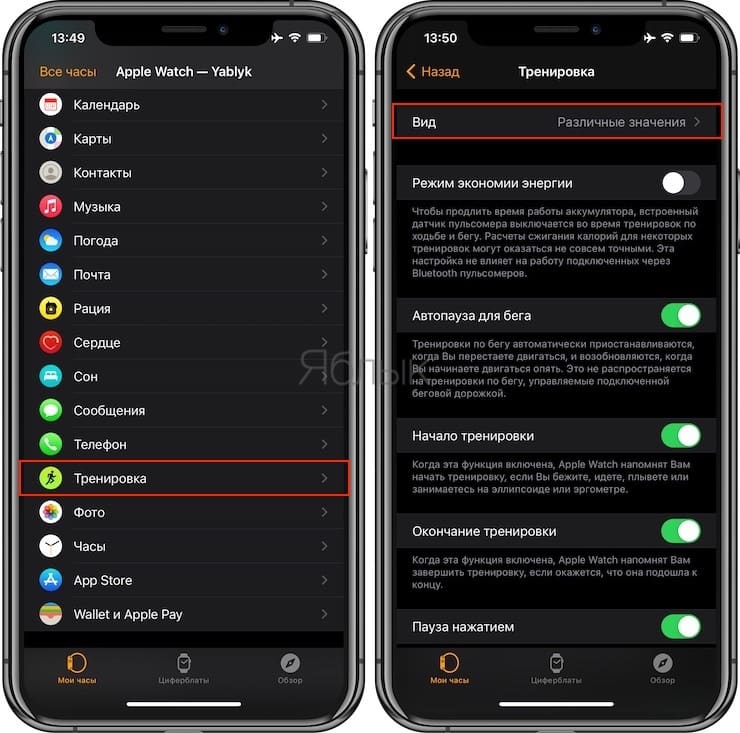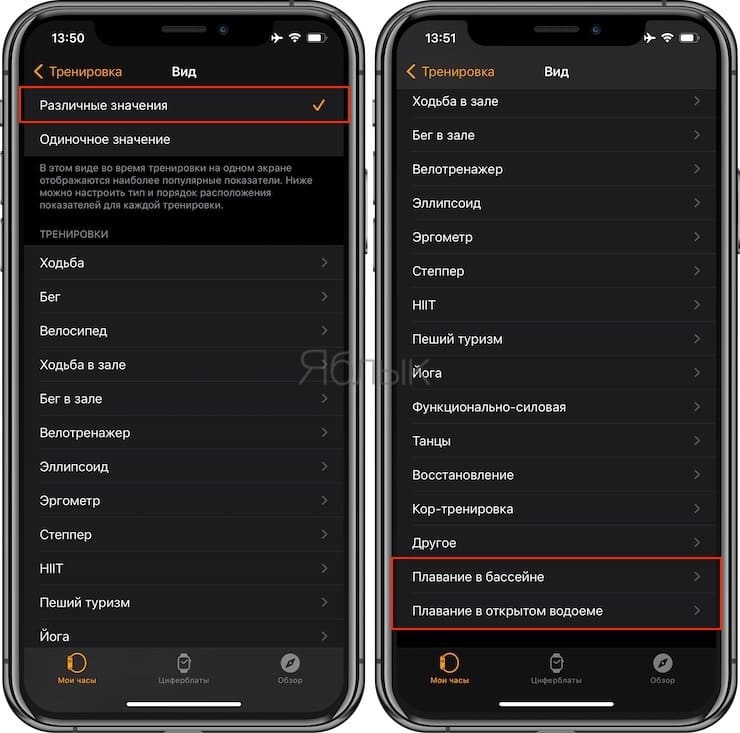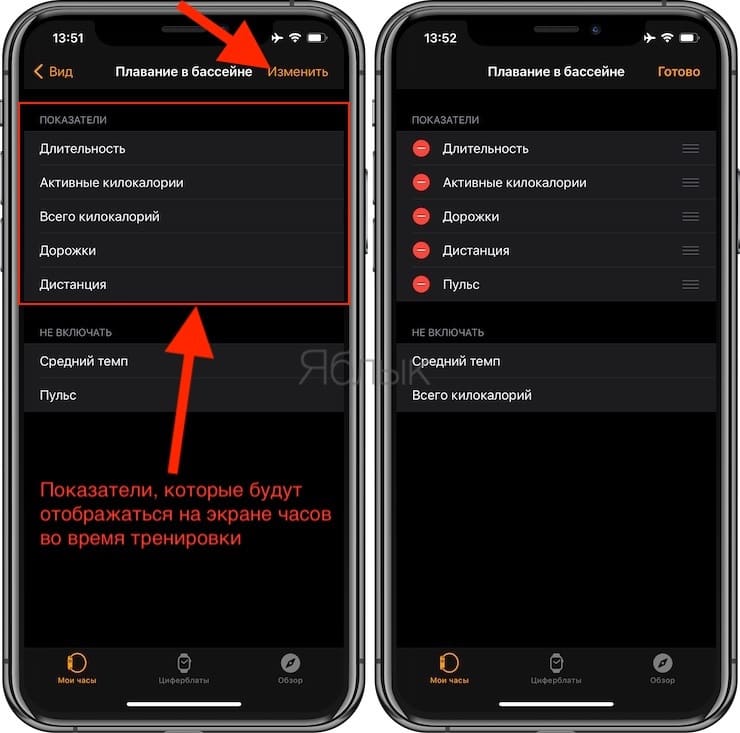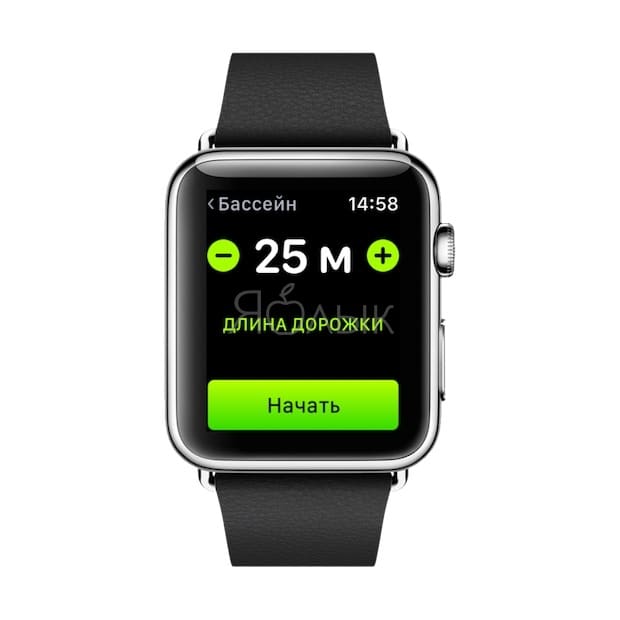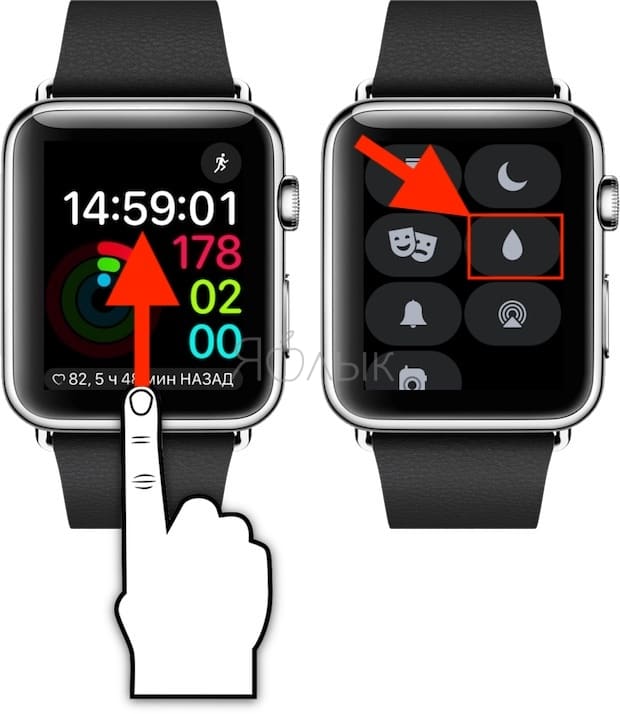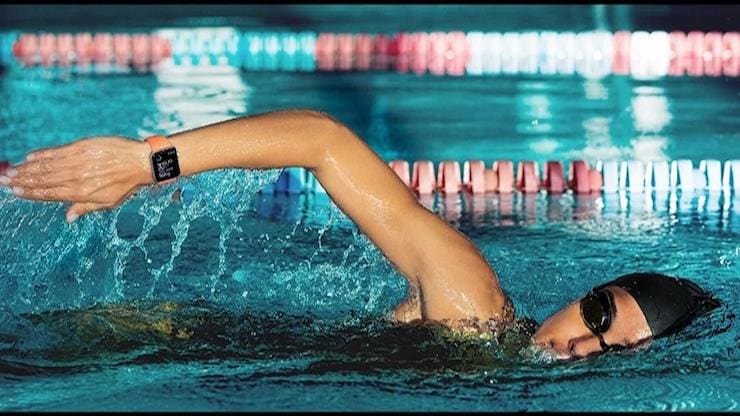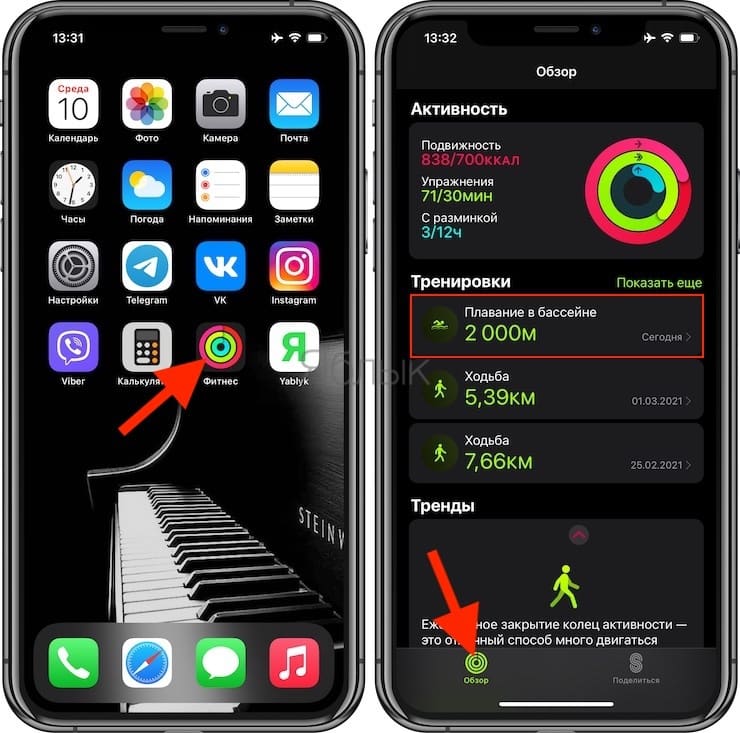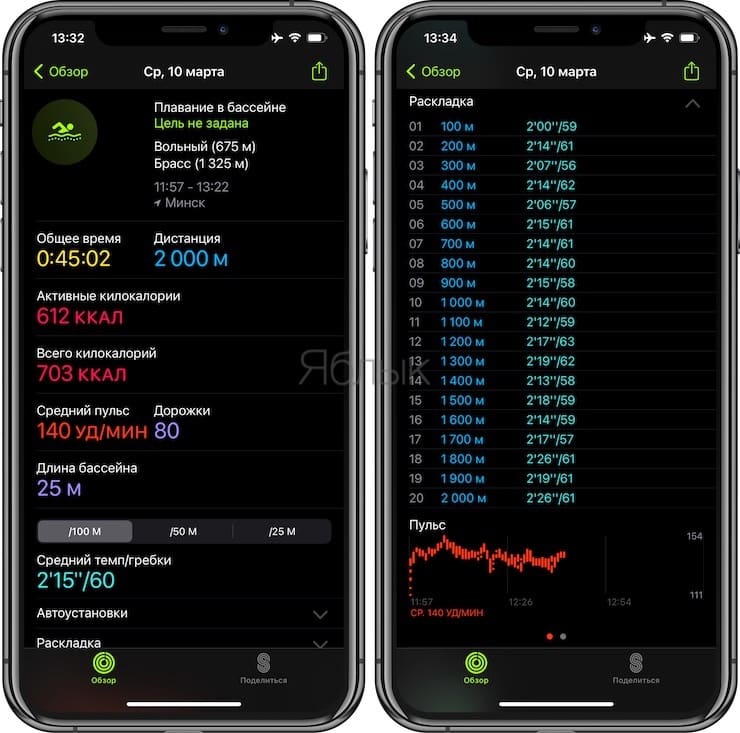- Водоупорность Apple Watch
- Являются ли часы Apple Watch водонепроницаемыми?
- Можно ли плавать или принимать душ, не снимая часы Apple Watch?
- Что делать, если на часы Apple Watch попала влага?
- Apple Watch Series 2 и более поздних моделей
- Apple Watch Series 1 или более ранние модели
- Плавание с Apple Watch
- Как начать тренировку по плаванию
- Просмотр отчета о тренировке по плаванию
- Очистка часов от воды вручную
- Apple Watch в бассейне: подробная инструкция для пловцов
- С какими часами Apple Watch и ремешками можно плавать
- Выберите правильный режим в приложении Тренировка
- Узнайте, какой длины дорожка в вашем бассейне
- Водонепроницаемый режим в Apple Watch
- Настройте всё перед тем, как окажетесь в воде
- Как начать тренировку по плаванию на часах Apple Watch
- Как остановить тренировку на Apple Watch?
- Как плавать (тренироваться) в бассейне новичку?
- 1. Разогрев
- 2. Тренировка рук и ног
- 3. Основная часть
- 4. Сворачиваемся
- Отслеживайте свой прогресс в приложении Фитнес (Активность) на iPhone
Водоупорность Apple Watch
В этой статье рассказывается об уровне водоупорности часов Apple Watch и о том, что делать, если на устройство попадет влага.
Являются ли часы Apple Watch водонепроницаемыми?
Часы Apple Watch являются водоупорными, но не водонепроницаемыми.* Например, вы можете не снимать часы Apple Watch и пользоваться ими во время тренировки (контакт с потом не вызовет повреждений), во время дождя или при мытье рук.
Можно ли плавать или принимать душ, не снимая часы Apple Watch?
Модели Apple Watch Series 1 и Apple Watch (1-го поколения) устойчивы к воздействию влаги и брызг, но погружаться с ними в воду не рекомендуется.
Apple Watch Series 2 и более поздних моделей можно не снимать на небольших глубинах, например, плавая в бассейне или в море. Однако Apple Watch Series 2 и более поздних моделей не подходят для дайвинга, воднолыжного спорта и других подобных погружений на большую глубину или контактов с водой на большой скорости.
Вы можете без опаски принимать душ в часах Apple Watch Series 2 и более поздней модели, но мы рекомендуем не допускать контакта Apple Watch с мылом, шампунем, средствами для ухода за волосами, лосьонами и духами, так как эти средства могут повредить водонепроницаемые перегородки и акустические мембраны. Если на часы Apple Watch попало какое-либо вещество (кроме чистой воды), необходимо очистить их слегка смоченной в воде тканью и протереть сухой безворсовой салфеткой.
Водоупорность не является постоянным свойством, и ее уровень может со временем снизиться. Часы Apple Watch нельзя проверить на водоупорность или полностью загерметизировать. Следующие факторы могут снижать водостойкость часов Apple Watch, и их следует избегать.
- Падение Apple Watch или другое ударное воздействие.
- Попадание мыла или мыльной воды на Apple Watch, например в душе или ванне.
- Контакт Apple Watch с духами, растворителями, чистящими средствами, кислотами или продуктами питания с содержанием кислот, репеллентами, лосьонами, солнцезащитными кремами, маслами или красками для волос.
- Контакт Apple Watch с водой на большой скорости, например при занятиях воднолыжным спортом.
- Ношение Apple Watch в сауне или бане.
Не все ремешки выдерживают контакт с водой. Например, ремешки из нержавеющей стали и кожаные ремешки не являются водоупорными и не должны подвергаться воздействию жидкостей.
Что делать, если на часы Apple Watch попала влага?
Если брызги воды попали на часы Apple Watch, протрите их мягкой тканью без ворса. Не кладите рядом с источниками тепла и не применяйте сжатый воздух или распылители. Если вы были на тренировке или сильно вспотели, необходимо очистить сами часы Apple Watch, их ремешок, а также поверхность кожи, контактирующую с часами. После плавания ополосните Apple Watch Series 2 или более поздней модели теплой водопроводной водой. Тщательно протирайте часы Apple Watch и ремешок при попадании на них пресной воды. Дополнительные сведения об очистке часов Apple Watch см. в этой статье.
Если на часы Apple Watch попала влага и звук из динамика стал глухим, выполните следующие действия. Не вставляйте ничего в отверстия, например в порты микрофона или динамика, и не трясите часы для удаления воды. Чтобы ускорить испарение, можете оставить Apple Watch заряжаться до утра.
На Apple Watch Series 3 и более поздних моделей измерения барометрического высотомера могут быть менее точными, если в вентиляционное отверстие попала вода, например во время плавания. Надлежащая работа высотомера восстановится после испарения воды.
Apple Watch Series 2 и более поздних моделей
Когда вы начинаете тренировку по плаванию, часы Apple Watch автоматически переходят в режим Блокировка воды, чтобы предотвратить случайные нажатия. По завершении тренировки поверните колесико Digital Crown, чтобы разблокировать экран и удалить воду из Apple Watch. Вы услышите звуки и, возможно, почувствуете воду на запястье.
Чтобы удалить воду из часов Apple Watch вручную, смахните циферблат снизу вверх, чтобы открыть Пункт управления, и нажмите «Блокировка воды». Затем поверните колесико Digital Crown, чтобы разблокировать экран и удалить воду из динамика.
Apple Watch Series 1 или более ранние модели
Проверьте, попала ли вода в микрофон или динамик. Для этого положите устройство динамиком вниз на мягкую ткань без ворса и посмотрите, не вытечет ли вода. Вода, попавшая в порт, может влиять на работу динамика или микрофона, пока не испарится полностью.
* Модели Apple Watch Series 1 и Apple Watch (1-го поколения) имеют уровень водозащиты IPX7 в соответствии со стандартом IEC 60529. Часы Apple Watch Series 2 и более поздних моделей водоупорны на глубине до 50 м согласно стандарту ISO 22810:2010. Часы Apple Watch Series 7 имеют степень защиты от пыли IP6X. Ремешки с классической и современной пряжкой, кожаные ремешки, миланские сетчатые браслеты и блочные браслеты не являются водоупорными.
Источник
Плавание с Apple Watch
Как начать тренировку по плаванию
Откройте приложение «Тренировка» 
Выберите «Плавание в открытом водоеме» или «Плавание в бассейне».
Чтобы приостановить или продолжить тренировку, одновременно нажмите колесико Digital Crown и боковую кнопку.
Когда Вы начинаете тренировку по плаванию, Apple Watch автоматически блокируют экран функцией «Блокировка воды», чтобы избежать случайных касаний. Выйдя из воды, прокрутите колесико Digital Crown, чтобы разблокировать экран и очистить динамик от воды. Вы услышите посторонние звуки и можете ощутить присутствие воды на запястье.
Apple Watch Series 1 и Apple Watch (1-го поколения) не подходят для плавания. См. раздел Важная информация о безопасности для Apple Watch .
Просмотр отчета о тренировке по плаванию
Разблокируйте Apple Watch и коснитесь «Конец».
При тренировке в бассейне заплывы и время отдыха отслеживаются автоматически. В отчете на Apple Watch отображаются стили плавания и общая дистанция, которую Вы проплыли. Темп каждого заплыва можно увидеть в отчете о тренировке на iPhone.
Очистка часов от воды вручную
Коснитесь нижнего края экрана и удерживайте палец, а затем смахните вверх, чтобы открыть Пункт управления. Коснитесь кнопки 
Прокрутите колесико Digital Crown, чтобы разблокировать экран и удалить воду из динамика.
Источник
Apple Watch в бассейне: подробная инструкция для пловцов
Вы слышали, что со смарт-часами Apple можно и плавать, но все еще не решаетесь попробовать? Этот гид вселит в вас уверенность и расскажет, как всё делать правильно.
С какими часами Apple Watch и ремешками можно плавать
Первым делом вам следует убедиться, что ваши Apple Watch имеют защиту от воды. И это не так просто, как кажется, так как с влагозащитой следует разбираться и для корпуса часов, и для ремешка отдельно.
Что касается самих часов – все Watch начиная с Series 2 и новее имеют защиту от попадания внутрь воды (подробно).
Если у вас самые первые Apple Watch, или модель Series 1, то плавать с ними нельзя.
А что же ремешки? Пожалуй, лучший выбор для пловцов – спортивный вариант из фторэластомера (идет в комплекте). Как отмечает Apple, он «отличается повышенной прочностью, надёжностью и удивительной мягкостью»… а ещё является водонепроницаемым и быстро сохнет :). Как вариант, подойдет и спортивный браслет – но он нейлоновый, так что сохнуть точно будет дольше, да и поддерживать его в чистоте будет гораздо труднее.
Все остальные ремешки Apple сделаны из кожи или стали, так что для плавания они по понятным причинам не подойдут.
Выберите правильный режим в приложении Тренировка
Apple предлагает два разных экрана для занятий спортом через приложение Тренировка – Одиночное значение или набор из нескольких (Различные значения). В случае с плаванием последний – однозначно лучший выбор.
Почему? В одиночном режиме переключаться между показателями можно при помощи вращения Digital Crown. Но если вы окажетесь в воде, эта возможность будет заблокирована, и вы окажетесь «привязаны» к одной-единственной метрике на протяжении всего занятия.
Поэтому в приложении Apple Watch на вашем iPhone выберите Тренировка → Вид → Различные значения.
В этом режиме вы сами можете указать, какие показатели вы хотели бы видеть на экране во время тренировки. Для этого, в приложении Apple Watch на iPhone перейдите по пути: Тренировка → Вид → Различные значения, выберите тренировку Плавание в бассейне (или другую, если необходимо).
Нажмите кнопку Изменить в правом верхнем углу и добавьте в меню Показатели необходимые значения.
Узнайте, какой длины дорожка в вашем бассейне
Всё просто – без этого знания вы не сможете правильно оценить свои результаты. Почему? Дело в том, что в закрытом помещении Apple Watch не смогут корректно определять ваше местоположение. Вместо GPS используется встроенный в часы акселерометр, а вам перед началом занятий придется вручную вбивать показатели вроде длины дистанции. Ввели ошибочный показатель − получили неверные результаты.
Водонепроницаемый режим в Apple Watch
Важно!
Перед плаванием с часами Apple Watch необходимо включить «водонепроницаемый режим», который блокирует экран во время тренировки, предотвращая случайные нажатия попадающих капель воды, а по окончании тренировки вытолкнет остатки воды из устройства.
Режим блокировки экрана включается автоматически, при включении тренировки «Плавание в бассейне» или «Плавание на открытом воздухе».
Кроме того, «водонепроницаемый режим» можно включить и принудительно в любое время без необходимости запускать тренировку. Для этого:
1. Перейдите на главный экран Apple Watch с заставкой.
2. Смахните снизу вверх для вызова Пункта управления.
3. Нажмите кнопку с изображением капли.
О том, что режим для плавания был включен укажет появившийся значок в виде капли.
Режим для плавания частично блокирует экран часов (при прикосновении показывает только главный экран или экран тренировки).
Для выхода из режима плавания необходимо осуществить несколько поворотов колесика Digital Crown. После этого часы издадут специальный звук и вытолкнут оставшуюся воду из отверстий.
Вот как это выглядит:
Мехнизм выталкивания воды в замедленной съемке:
Настройте всё перед тем, как окажетесь в воде
Почему? В очень влажном помещении дисплей Apple Watch хуже реагирует на прикосновения.
При включении тренировки по плаванию часы «поймут», что вы находитесь в воде, и отключат экран (чтобы его не повредила вода). Если вы хотите остановить или опять включить тренировку, одновременно нажмите боковую кнопку и Digital Crown. И да – прикосновение к экрану «пробуждают» экран ото сна (но не более того).
Строго говоря, управлять часами во время тренировки практически нет необходимости. Watch автоматически собирают нужную статистику во время тренировки.
Как начать тренировку по плаванию на часах Apple Watch
1. Откройте приложение Тренировка на Apple Watch.
2. Выберите тренировку Бассейн из списка.
3. Укажите длину дорожки (бассейна) и нажмите Начать.
4. Начнется тренировка, а вместе с ней включится Водонепроницаемый режим, о котором будет свидетельствовать наличие значка в виде капли.
Как остановить тренировку на Apple Watch?
Для этого необходимо одновременно нажать боковую кнопку и колесико Digital Crown.
Как плавать (тренироваться) в бассейне новичку?
Есть 4 основных этапа тренировки:
1. Разогрев
Проплывите несколько метров в спокойном темпе, чтобы плавно «разогнать» сердце и дать телу привыкнуть к температуре воды. Если ваши часы сразу не показывают пульс – ничего страшного, попробуйте немного позже в воде эта функция работает чуть хуже. В любом случае, по окончании тренировки вы увидите подробную статистику всех отслеживаемых параметров в приложении Активность на iPhone
2. Тренировка рук и ног
Она нужна для того, чтобы развивать технику плавания. Например, упражнение на тренировку движений ног работает так: берете в руки доску для плавания и концентрируетесь на том, чтобы правильно работать ногами. С руками все наоборот – вы обхватываете ногами буй (или ту же доску) и работаете только руками.
3. Основная часть
Вы активно занимаетесь, применяя на практике полученные в предыдущих упражнениях навыки. Организуйте работу на этом этапе как вам нравится – можно плавать на время или делать определенное количество заплывов с короткими перерывами.
4. Сворачиваемся
Сделайте несколько неспешных заплывов для того, чтобы постепенно вернуть сердце в нормальный ритм.
Отслеживайте свой прогресс в приложении Фитнес (Активность) на iPhone
Вся информация о ваших тренировках, будь то сторонние приложения или системный софт Apple, стекается в программу Фитнес (раньше называлась Активность) на вашем iPhone. Отследить информацию только по тренировкам в бассейне можно по специальному фильтру. Данных по занятиям выдается более чем достаточно:
… Если вы давно не плавали, то наверняка немного стесняетесь возвращаться в бассейн (недовольны своей формой, боитесь, что забыли, как плавать, и т.д.). И совершенно напрасно! Вы увидите, что плавают люди самой разной формы и комплекции, и все заняты исключительно своим делом.
Плавание – более полезное занятие, чем бег, т.к. вода поддерживает вас во время движения и не сказывается отрицательно на коленях. Так чего же мы ждем? Берите Apple Watch в охапку и вперед! :).
Источник